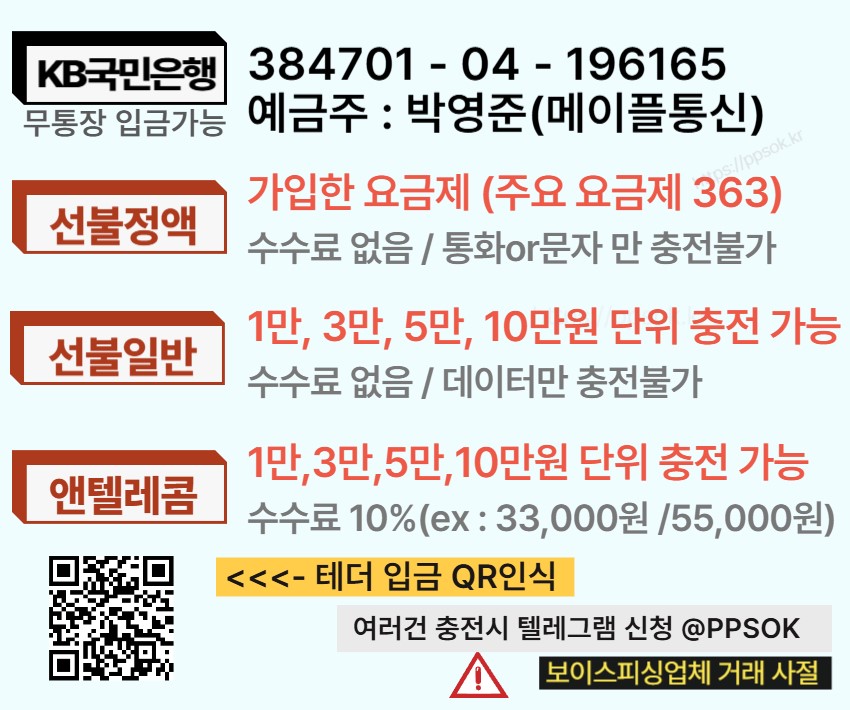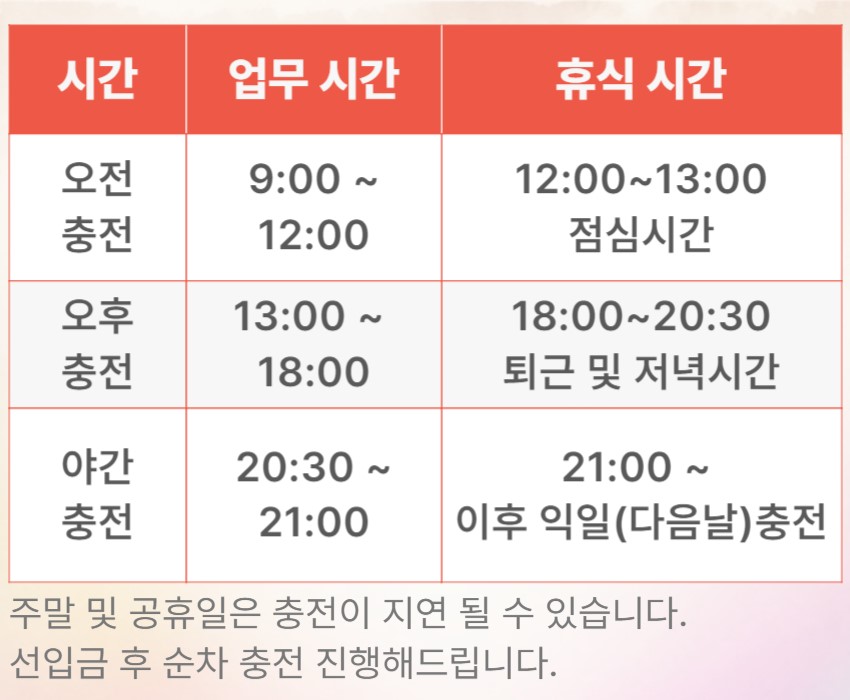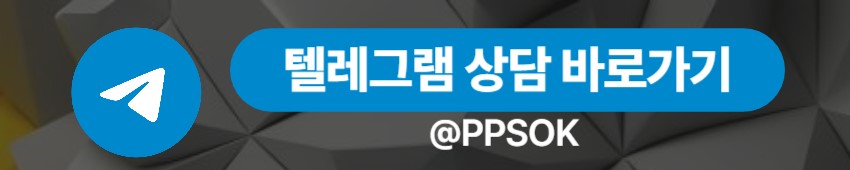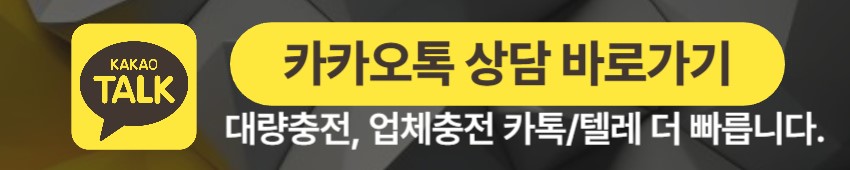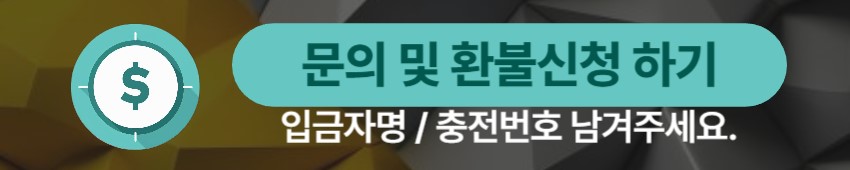무제한 선불 데이터 요금제는 마음껏 데이터를 쓸 수 있다는 점에서 매력적입니다. 하지만 무제한이라고 해서 무작정 쓰다 보면 속도가 느려지거나 배터리가 빨리 닳는 등의 문제가 생길 수 있습니다. 이번 글에서는 eSIM을 이용해 무제한 데이터를 효율적으로 관리하는 방법을 알아보겠습니다!
1. eSIM이란 무엇인가요?
eSIM(Embedded SIM)은 물리적인 유심이 필요 없는 내장형 SIM 카드입니다. 스마트폰 설정에서 간편하게 통신사를 변경하거나 요금제를 추가할 수 있어 선불 데이터 요금제를 이용하기에 최적입니다. 특히, 해외에서도 로밍 대신 현지 eSIM을 설정해 사용할 수 있어 데이터 비용을 절약할 수 있습니다.
2. 데이터 소모량 체크와 관리 방법
무제한 요금제라도 속도 제한이 걸릴 수 있기 때문에, 데이터 사용량을 체크하고 관리하는 것이 중요합니다.
📌 안드로이드에서 데이터 관리
- 설정 > 네트워크 및 인터넷 > 데이터 사용 > eSIM 데이터 사용량 확인
- 데이터 경고 및 제한 설정으로 알림 받기
- 배경 데이터 제한 활성화 (필요한 앱만 허용)
📌 아이폰에서 데이터 관리
- 설정 > 셀룰러 > eSIM 데이터 사용량 확인
- 셀룰러 데이터 옵션 > 저데이터 모드 활성화
- 개별 앱별 데이터 사용 차단
이 방법만으로도 월 평균 데이터 소모량의 20% 이상을 줄일 수 있습니다!
3. 고화질 스트리밍 제한하기
무제한 데이터라 해도 고화질 스트리밍은 많은 데이터를 소모합니다. 화질을 낮추면 속도 제한 걱정 없이 사용할 수 있습니다.
📌 유튜브에서 데이터 절약
- 설정 > 일반 > 모바일 데이터 사용 > 데이터 절약 모드 활성화
- 화질을 480p 이하로 설정
📌 넷플릭스에서 데이터 절약
- 설정 > 앱 설정 > 데이터 사용 > ‘데이터 절약’ 선택
- 다운로드 시 표준 화질 선택
이렇게 하면 스트리밍으로 인한 데이터 소모를 평균 50% 이상 줄일 수 있습니다!
4. 백그라운드 데이터 제한하기
앱이 실행되지 않을 때도 데이터를 쓰는 경우가 많습니다. 이를 제한하면 불필요한 데이터 낭비를 방지할 수 있습니다.
📌 안드로이드에서 백그라운드 데이터 차단
- 설정 > 데이터 사용 > 배경 데이터 사용 차단
- 특정 앱만 허용 설정
📌 아이폰에서 백그라운드 새로 고침 해제
- 설정 > 일반 > 백그라운드 새로 고침 > Wi-Fi만 사용 또는 끄기
이 방법으로 불필요한 데이터 소모를 30% 이상 줄일 수 있습니다!
5. eSIM의 데이터 우선 순위 설정하기
eSIM과 유심을 동시에 사용하는 경우 데이터 우선 순위를 설정해 관리할 수 있습니다.
📌 안드로이드에서 우선 순위 설정
- 설정 > 네트워크 및 인터넷 > SIM 카드 > 데이터 우선순위 지정
- eSIM을 기본 데이터로 설정하고, 유심은 통화 전용으로 사용
📌 아이폰에서 우선 순위 설정
- 설정 > 셀룰러 > 기본 회선 설정 > eSIM 데이터 우선 설정
- 개인용 핫스팟은 유심을 이용해 데이터 소모 분산
이렇게 하면 무제한 데이터의 효율성을 극대화할 수 있습니다!
6. Wi-Fi 자동 연결과 데이터 절약
Wi-Fi 사용을 생활화하면 eSIM의 데이터를 효율적으로 사용할 수 있습니다.
📌 Wi-Fi 자동 연결 설정
- 설정 > Wi-Fi > 자동 연결 활성화
- 공공 Wi-Fi는 보안 설정 확인 후 사용
📌 Wi-Fi 지원 끄기 (아이폰)
- 설정 > 셀룰러 > Wi-Fi 지원 끄기 (데이터가 우선 사용되지 않도록)
Wi-Fi를 적극 활용하면 데이터를 50% 이상 아낄 수 있습니다!
7. 다운로드와 업데이트는 Wi-Fi에서만
앱 업데이트나 대용량 파일 다운로드는 Wi-Fi 환경에서 진행해야 합니다.
📌 안드로이드에서 자동 업데이트 설정
- 구글 플레이 스토어 > 설정 > 자동 업데이트 > Wi-Fi에서만
- 대용량 파일 다운로드 시 Wi-Fi 전용 설정
📌 아이폰에서 자동 다운로드 제한
- 설정 > 앱 스토어 > 자동 다운로드 끄기
- iCloud 백업은 Wi-Fi 환경에서만 진행
이 방법을 통해 데이터를 평균 15% 이상 절약할 수 있습니다!
8. VPN 사용으로 데이터 최적화
VPN을 이용하면 광고 차단 및 데이터 압축 기능을 통해 데이터 사용량을 줄일 수 있습니다.
📌 추천 VPN 설정
- 데이터 압축 기능 제공 VPN 사용 (예: Opera VPN, DataEye)
- 광고 차단 기능 활성화로 불필요한 데이터 절약
VPN 사용 시 데이터 소모를 20%까지 줄일 수 있습니다!
결론: eSIM으로 무제한 데이터 똑똑하게 쓰는 법!
무제한 선불 데이터 요금제를 eSIM으로 사용할 때는 효율적인 관리가 필수입니다.
백그라운드 데이터 차단, 스트리밍 화질 조정, Wi-Fi 활용 등 간단한 설정만으로도 데이터를 더욱 알뜰하게 쓸 수 있습니다. 위의 방법들을 실천해 데이터 초과 걱정 없이 무제한의 자유를 만끽해 보세요! 😊
자주 묻는 질문 (Q&A)
Q1. eSIM이 유심보다 데이터를 더 많이 쓰나요?
A. 아니요. 망을 공유하기 때문에 유심과 데이터 사용량은 동일합니다.
Q2. 데이터 우선순위 설정은 왜 필요한가요?
A. 유심과 eSIM을 동시에 사용할 때 데이터를 효과적으로 분배하기 위해 필요합니다.
Q3. 백그라운드 데이터 제한해도 알림이 오나요?
A. 메신저나 필수 앱은 예외 설정하면 알림이 정상적으로 옵니다.
Q4. VPN 사용이 데이터 절약에 정말 도움이 되나요?
A. 네, 데이터 압축 기능이 있는 VPN은 실제로 데이터 사용량을 줄여줍니다.
Q5. Wi-Fi 자동 연결이 보안에 문제가 없나요?
A. 공공 Wi-Fi 사용 시 VPN이나 보안 설정을 활성화하면 안전합니다.
무제한 eSIM 데이터라도 똑똑하게 관리하면 통신비 부담 없이 자유롭게 사용할 수 있습니다! 오늘부터 바로 실천해 보세요. 📌